前回はハードウェアとしてのFitbit ChargeHRの使い勝手を、永遠のライバルとも言えるJawbone UP2と比較しながらお送り致しました。
真☆煩悩の赴くままに: 980:【ChargeHR】Fitbit ChargeHRの機能や使用感などを淡々と述べてみるっ!の巻
かなり辛口評価で評判のエントリーがこちらっ!
なんせ、ハードの次はソフトってのが定番ですからね。
iOSアプリFitbitでできること
当たり前の話ですが、Fitbit ChargeHRのような類のウェアラブル・フィットネス・トラッカーを使おうと思ったら、それと連携するアプリをダウンロードしなきゃなりません。それがこちら。
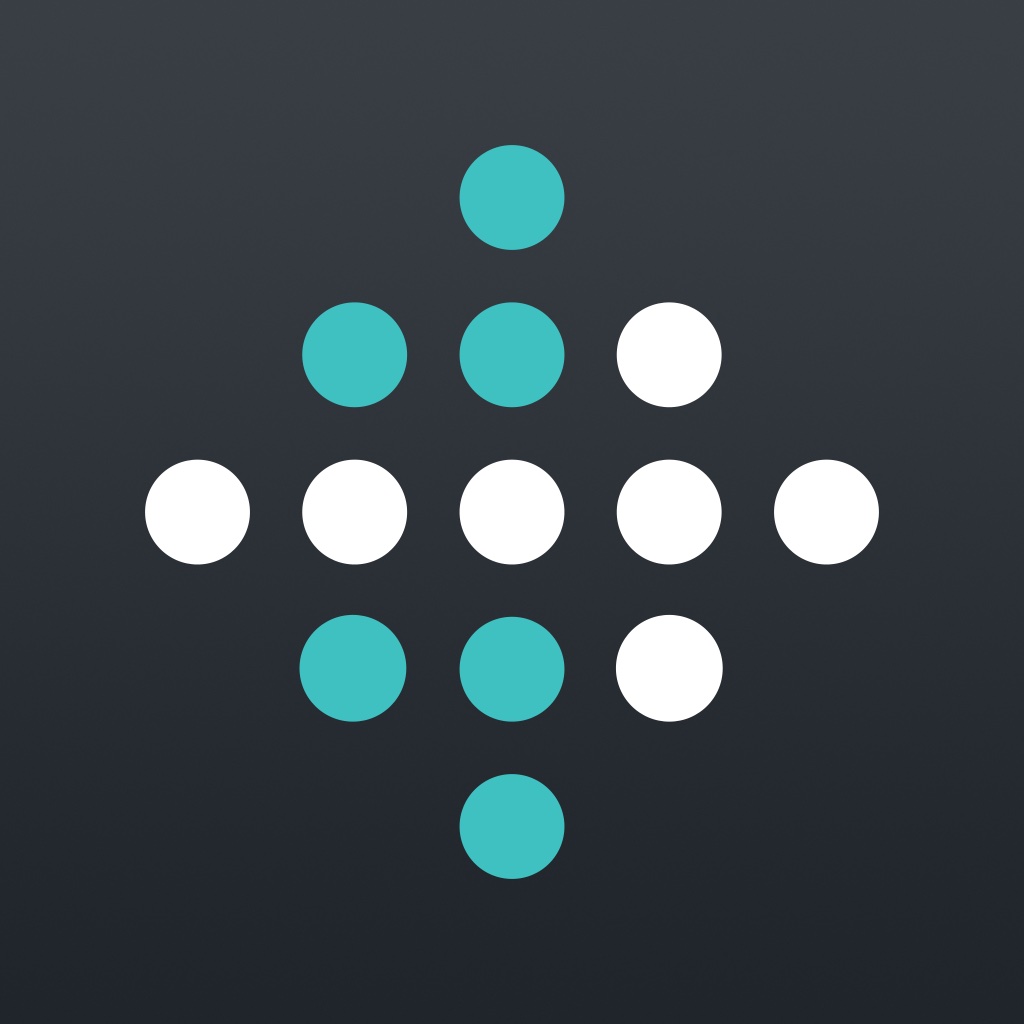 Fitbit
Fitbit
カテゴリ: ヘルスケア/フィットネス, ライフスタイル
Fitbit ChargeHRの場合、アクティベートするのにもこのアプリが必要になりますので、購入するとすぐにこのアプリのお世話になることになります。
真☆煩悩の赴くままに: 979:【ChargeHR】第三の刺客「Fitbit ChargeHR」をアクティベートしてみようっ!の巻
アクティベートの様子はすでにこちらの回でご紹介済みです。
何はともあれ、1日の活動量をFitbit ChargeHRに記録したら、それをアプリと連携して可視化しなきゃ始まりません。ということで、アプリを起動してみたいと思います。
こちらが起動直後のアプリの画面(iPhone5s)の画面になります。


あと76歩程度なのでドトール店内をゴリラのように徘徊して目標達成といきたいところですが、今回の目的はそれではないですし、いつも書斎として利用している場所が出入り禁止になるといけないのでやめておきましょう。
それじゃ、本題に戻りまして、メニューをひとつずつ見て行きましょうか。
まずは万歩計なので、歩数から。
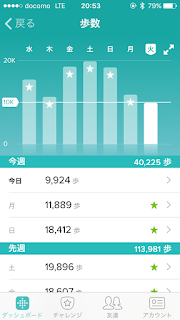
あと金曜日は確か飲み過ぎて電車を乗り過ごして泣く泣く徒歩で帰宅したから......あ、そんなこたぁどうでもいい話でした。
あ......スクリーンショットを見たら、火曜日にこれを書いてるってバレバレですな。なんせ今晩(公開した水曜日)は異動する部下の壮行会があるもんですから、前日にネタを仕込んでるんですよ。えらいぞ、ボクってば。
それはともかく、さらに詳細を見てみましょうか。例えばこの火曜日の記録ですが、

お次は心拍数です。

こちらも日付を選択すると、

心拍数によって脂肪燃焼してる(黄色)とか有酸素運動に相当する活動をしてる(橙色)とかが判ります。普通に歩いていても一生懸命長く歩けば脂肪が燃焼するってことですね。
次に歩いた距離です。

1日の目的1万歩に対して自動的に目標距離が8.1kmと設定されてるようですので、歩幅が81cmって認識されてるってことなんでしょうか。そんなに歩幅広いのかなぁ?まぁボクはごくごく一般的な日本人なので、実際にはこれよりも短い距離しか歩いていないのかも知れません。だって、これ外国製のアプリですから、股下の長い外国人仕様なんじゃないですかね?
こちらも日付けを選択するとさらなる詳細を確認することができます。

そして次が消費カロリー。


次は登った階段の階数になります。

次にメイン画面下半分のメニュー項目へと移ります。


手入力が面倒くさいとお嘆きの貴兄には、こちらのFitbit Ariaのご購入をお勧め致します。
使ったことがないのでよく解りませんが、このiOSアプリFitbitと連携して体重だの体脂肪率だのBMIだのを自動的に記録してくれるようです。
それにしても最近はちょっと太り気味。平日はウォーキング(という名の徒歩通勤)くらいしかできませんが、週末は結構運動らしい運動をしているにも関わらずこの体たらく.....。
だって、食欲の秋なんですもの♡秋刀魚とか美味くてついつい白飯を食べ過ぎちゃうんですよねぇ〜。
さてさて、お次は睡眠に関する記録です。


それでも4時間ちょいってのは少ないですかね。なんせ夜更かし野郎なもんでね。すみません。
そして最後にご紹介するのは、摂取カロリーの項目。

例えば、晩飯にレバニラ炒め定食(大好物)を食べたとしましょう。そこで「レバニラ炒め」と検索欄に入力してみますと、
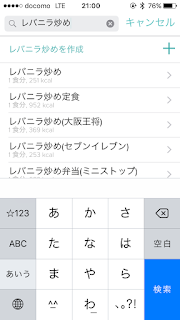
こんな感じで、朝昼晩とオヤツなんかも記録しておけば、摂取カロリーと消費カロリーの引き算で食べ過ぎ飲み過ぎを抑制できるって寸法です。体重や体脂肪率の推移も合わせれば、ダイエットなんかにも使えるんじゃないかと思います。
ま、ボクの場合はそれが活かしきれていない典型的な例になっちゃいますけど......。
といった感じで、Fitbit ChargeHRとFitbitアプリの連携やその使い勝手などをご覧いただきました。
お解りいただけたかと思うんですが、結構チマチマとした作業も伴いますので、こういうのが好きな人じゃないと長続きしないかも知れませんね。
ところがですね、実はFitbit ChargeHRとFitbitアプリの連携はコレだけじゃないんですっ!
もっと便利な使い道がまだまだあったりするんですよ。
ということで、次回はその他の使い方について解説していきたいとおもいますので、またお付き合いいただけると幸いです。
それでは長くなりましたので、今回はここまでっ!
(おわり)




0 件のコメント:
コメントを投稿